Lync menawarkan tampilan baru yang bersih untuk membantu Anda berkomunikasi dengan cepat dan mudah. Anda juga akan melihat fitur baru seperti ruang obrolan tetap, catatan bersama, dan mobilitas yang membantu Anda beradaptasi Lync dengan alur kerja pribadi Anda sendiri baik anda berada di kantor, di rumah, atau dalam perjalanan.
Lanjutkan membaca untuk mempelajari tentang menu Lync Cepat yang baru, grup Favorit, percakapan bertab, fitur video, kontrol rapat, dan banyak lagi.
Fitur utama untuk dijelajahi
Tampilan rapi dengan menu Lync Cepat
Lync menggunakan menu Lync Cepat untuk menyediakan lebih banyak fungsionalitas dengan lebih sedikit kekacauan. Menu Lync Cepat berisi tombol yang terungkap saat Anda mengarahkan mouse di atas gambar kontak. Anda bisa memulai obrolan, panggilan, panggilan video, atau melihat kartu kontak dengan sekali klik. Arahkan mouse di atas tiga titik di samping kanan untuk melihat opsi lainnya.
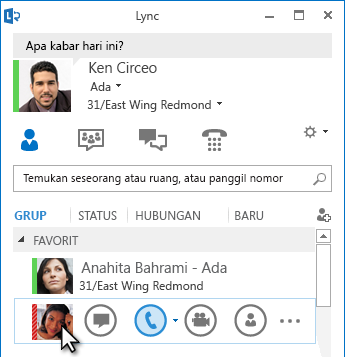
Ruang Obrolan
Tetap

Ikon 
Tombol Tambahkan kontak 
Ruang obrolan tetap dan umpan topik
Lync menyertakan ruang obrolan tetap di mana Anda dapat mengadakan diskusi berkelanjutan dengan teman dan rekan kerja yang Anda pilih. Klik tombol Ruang Obrolan untuk mencari ruang obrolan, memantau aktivitas ruang obrolan, serta membaca dan memposting pesan.
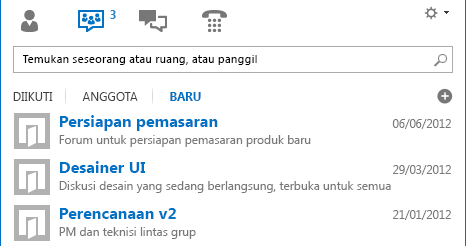
Ketika Anda membuat ruang obrolan, Anda bisa mengatur tingkat privasinya menjadi:
-
Terbuka, di mana setiap orang bisa menemukan, membaca, atau memposting pesan di dalamnya. Tidak diperlukan keanggotaan.
-
Tertutup, di mana setiap orang bisa menemukan, namun hanya anggota yang bisa membaca atau memposting pesan di dalamnya. (Default)
-
Rahasia, di mana hanya dapat dilihat oleh anggota saja.
Saat Anda masuk ruang obrolan, foto di bagian atas memperlihatkan anggota kepada Anda dan status kehadiran mereka pada saat ini. Anda juga bisa menampilkan kartu kontak setiap anggota dengan mengarahkan mouse di atas fotonya dan mengklik panah bawah.
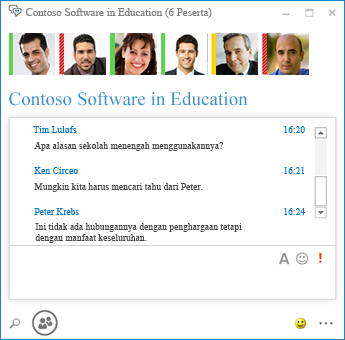
Anda bahkan bisa membuat umpan topik sehingga Anda akan diberi tahu jika seseorang dalam salah satu ruang obrolan Anda menambahkan posting yang berisi kata tertentu.
Di halaman opsi Obrolan Tetap, Anda bisa mengatur peringatan pemberitahuan dan suara yang berlaku ketika orang memposting pesan ke ruang obrolan Anda.
Membuat Favorit Anda selalu dekat
Grup Favorit baru memungkinkan Anda menyusun daftar orang yang paling sering Anda hubungi untuk akses yang lebih cepat. Cukup klik kanan kontak, lalu klik Tambahkan ke Favorit di daftar turun bawah.
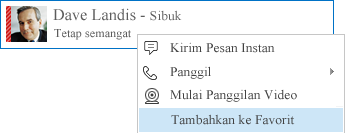
Opsi tampilan baru
Pilihan pada tampilan Kontak memberi Anda beberapa opsi tampilan baru:
Klik Grup untuk melihat kontak dan ruang obrolan Anda yang diorganisir menurut grup yang Anda tetapkan. Klik Status untuk melihat kontak Anda yang diorganisir menurut ketersediaan (online, keluar, tidak tersedia, atau tidak diketahui). Klik Hubungan untuk melihat mereka dikelompokkan menurut hubungan privasi yang Anda tetapkan untuk mereka, atau klik Baru untuk melihat daftar orang yang telah diminta untuk disertakan pada daftar Kontak Anda.
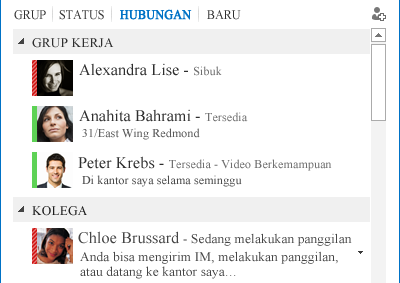
Gunakan halaman opsi Daftar Kontak baru untuk mengatur bagaimana Anda ingin mengurutkan dan menampilkan kontak. Anda bisa memilih tampilan dua baris yang diperluas, yang memperlihatkan kontak, gambar, atau tampilan satu baris yang ringkas. Anda juga bisa mengurutkan kontak secara alfabet atau menurut ketersediaan.
Percakapan Bertab
Dengan fitur pecakapan bertab yang baru, sekarang Anda bisa menyimpan semua panggilan, pesan instan (IM), dan ruang obrolan dalam satu jendela percakapan. Tab di sepanjang sisi kiri jendela percakapan memungkinkan Anda menavigasi seluruh percakapan aktif dengan mudah. (Tentu saja, jika Anda memilih satu jendela per percakapan, Anda dapat memilih opsi tersebut pada halaman opsi Daftar Kontak.)
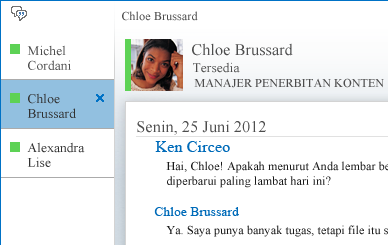
Gunakan tombol pop-out 

Lync bisa mengingat status percakapan Anda bahkan ketika Anda keluar dan masuk kembali.
Ikon di bawah jendela percakapan memungkinkan Anda menambahkan orang lain ke percakapan IM dengan cepat atau memperbaruinya ke panggilan audio, panggilan video, atau presentasi dengan alat berbagi file dan konferensi web (papan tulis, catatan rapat, buku catatan bersama, dan lampiran). Mengarahkan penunjuk di atas ikon akan membuka mode komunikasi dan opsi yang tersedia untuk Anda; mengklik ikon mengonversi IM Anda ke mode itu.

Fitur video baru
Dengan menu Lync cepat, Anda bisa memulai panggilan video dengan kontak hanya dengan sekali klik.
Sebelum Anda membuat atau menerima panggilan video, Anda bisa melihat pratinjau video Anda sendiri dalam undangan tersebut.
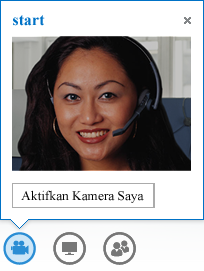
Dengan Tampilan Galeri baru, secara otomatis Anda melihat semua orang yang ada dalam konferensi video. Ketika video tidak tersedia, foto pembicara akan muncul. Kontrol galeri memungkinkan Anda melihat nama peserta dan mengenali pembicara yang sedang aktif. Galeri memperlihatkan orang yang paling relevan dalam rapat sepanjang waktu dengan membuat video pembicara dominan "menjadi fokus" ke baris berdiri, dan menampilkan foto peserta yang kurang aktif dalam baris duduk.
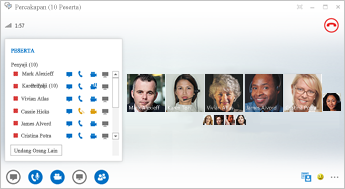
Ketika terdapat lebih dari lima peserta dalam konferensi video, jendela video lima peserta yang paling aktif muncul di baris atas, dan foto peserta lain muncul di bawah. Anda juga bisa memilih satu atau lebih dari para peserta agar terlihat sepanjang waktu.
Aksesibilitas bawaan
Lync menyediakan dukungan DPI tinggi, memungkinkan Anda untuk menskalakan teks dan grafik untuk 125% dan 150% titik per inci. Dukungan kontras tinggi berarti bahwa Lync menarik secara visual, bahkan ketika digunakan dengan tema Windows kontras tinggi yang berbeda.
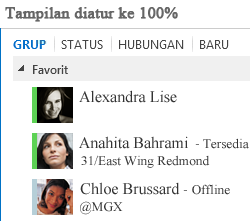
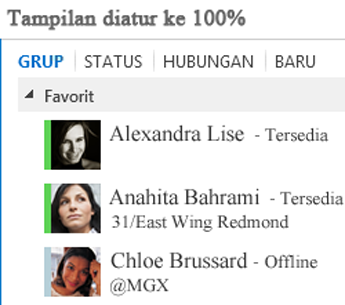
Selain itu, Lync menawarkan lebih dari 100 pintasan keyboard untuk fungsi penting, memberi Anda akses langsung tanpa mouse. Misalnya, sekarang Anda dapat menekan ALT+C untuk menerima panggilan, atau ALT + I untuk mengabaikannya, tanpa harus mengatur atau menekan tab fokus. Anda juga dapat menggunakan keyboard untuk mengakhiri panggilan (ALT+Q), memulai OneNote (CTRL+N), dan membuka menu Alat (ALT+T).
Dukungan pembaca layar ekstensif di Lync memastikan bahwa semua pemberitahuan, permintaan masuk, dan pesan instan dibaca dengan lantang sehingga Anda selalu mendapatkan informasi terbaru.
Fitur rapat baru
Bergabung dalam Rapat Lync hanya dengan sekali klik
Baik Anda berada di kantor maupun dalam perjalanan, Anda bisa bergabung dalam rapat Lync hanya dengan sekali klik atau sentuhan. Anda sudah tidak perlu lagi menuliskan atau mengingat nomor dan kata sandi yang harus diketik. Cukup klik Bergabung Lync Rapat dari pengingat rapat Outlook di komputer Anda, atau dari panel kalender atau rapat di perangkat Windows Phone, iOS, atau Android.
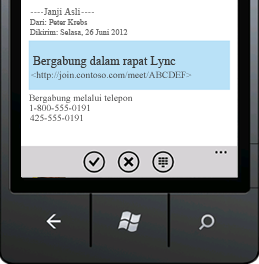
Opsi ruang rapat
Ketika menjadwalkan rapat, Anda bisa memilih ruang khusus Anda sendiri, atau Anda bisa membuat ruang rapat baru dengan ID dan kata sandi baru. Hal ini memungkinkan Anda untuk mengkustomisasi opsi rapat agar lebih sesuai dengan persyaratan, tipe rapat, atau peserta yang Anda inginkan. Sebagai contoh, jika Anda mempunyai peserta dari luar, penyaji tertentu, atau informasi rahasia untuk didiskusikan, Anda mungkin ingin membuat ruang rapat yang lebih terkontrol.
Bergantung pada tipe rapat, sekarang Anda bisa memutuskan jika Anda ingin untuk mematikan audio peserta rapat atau memperbolehkan atau memblokir berbagi video ketika menjadwalkan rapat. Opsi ini tersedia pada halaman Opsi Rapat dan direkomendasikan ketika rapat Anda mempunyai lebih dari 20 peserta.

Kontrol rapat yang diperluas
Kontrol audio yang mudah digunakan dalam ruang rapat memungkinkan Anda untuk mematikan atau menyalakan audio Anda sendiri, mengubah perangkat audio Anda, dan bahkan mentransfer ke nomor lain dengan lancar.
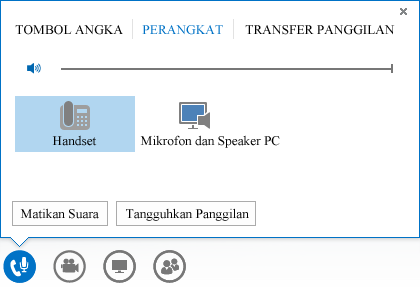
Menu Sajikan memberi akses kepada Anda ke semua konten yang bisa dipresentasikan dalam satu tempat, seperti Desktop, presentasi PowerPoint, Poll, Whiteboard, dan OneNote.
Anda mendapatkan pemberitahuan setiap kali membagikan konten, melalui popup yang mudah-dilihat dalam rapat.
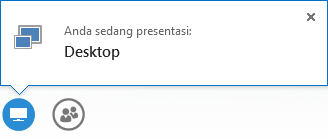
Bahkan Anda bisa memilih beberapa program untuk dibagi bersama jika Anda perlu untuk bekerja dengan lebih dari satu program.
Sekarang Anda bisa mengunggah presentasi yang berisi klip video. Cukup unggah presentasi PowerPoint dan arahkan mouse di atas slide untuk menampilkan kontrol video guna memutar, memberi jeda, atau menyesuaikan audio.
Sementara peserta lain sedang menyajikan presentasi PowerPoint, Anda bisa meninjau slide secara pribadi, kembali ke tampilan penyaji, atau mengambil alih presentasi jika Anda butuh mendampingi penyajian.
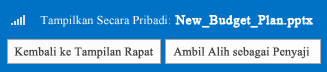
Sebagai penyaji rapat, Anda bisa memperbolehkan atau memblokir video yang dikirim. Video Tanpa Peserta memungkinkan Anda membatasi berbagi video hanya ke penyaji. Opsi ini sangat membantu ketika Anda berada dalam pertemuan yang besar dan ingin membatasi akses hanya ke penyaji.
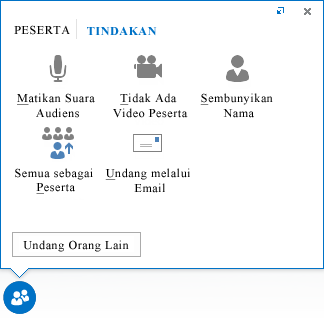
Menyembunyikan nama orang di bawah gambar atau videonya dalam galeri menggunakan Sembunyikan Nama.
Klik Semua Orang Peserta untuk langsung mengubah para penyaji lain menjadi peserta.
Pilih tata letak... tata letak apa pun
Bergantung tipe rapat, Anda bisa memilih tampilan tertentu dari konten, penyaji, atau peserta rapat dengan menggunakan tombol Pilih tata letak 
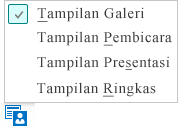
Tampilan Galeri memperlihatkan semua gambar atau video peserta. Tampilan Pembicara memperlihatkan konten rapat dengan video atau gambar penyaji di sudut kanan bawah jendela rapat. Tampilan Presentasi hanya memperlihatkan konten rapat. Anda mendapatkan tampilan konten secara lengkap, namun tidak akan melihat peserta. Tampilan Ringkas memperlihatkan foto peserta saja. Cukup arahkan mouse di atas foto untuk melihat informasi kontaknya.
Ketika Anda merekam rapat, perekaman disimpan secara otomatis dalam format (MP4) yang diputar dalam Windows Media Player. Anda dapat memposting rekaman ke lokasi bersama agar orang lain dapat melihatnya.
Kolaborasi mudah dengan catatan bersama
OneNote menyediakan cara baru untuk berkolaborasi selama rapat. Anda bisa menggunakan buku catatan dan mengedit bersama dengan peserta rapat seketika selama rapat, atau mencatat untuk penggunaan pribadi Anda setelah rapat. OneNote Share menyederhanakan komunikasi dan usaha tindak lanjut sambil kesalahan yang disebabkan oleh transkripsi di lain waktu.
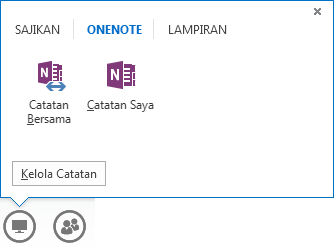
Semua anggota tim bisa mengakses catatan bersama untuk turut menyumbangkan informasi, tukar pikiran, atau menggunakan halaman-halaman buku catatan sebagai papan tulis virtual. Jendela OneNote otomatis ditambatkan ke jendela rapat, dan peserta serta konten yang dibagi dalam rapat secara otomatis ditambahkan ke dalam Catatan.
Anda dapat menggunakan menu Kelola Konten Yang Dapat Disajikan untuk mengubah izin, mengganti nama, atau menghapus konten.
Saat Lync mendeteksi bahwa Anda memberikan presentasi, presentasi secara otomatis menetapkan Status Jangan Diganggu - Menyajikan status kehadiran. Ini memblokir IM dan komunikasi mengganggu lainnya muncul.
Lync Web App
Lync Web App memungkinkan pengguna PC dan Mac untuk bergabung dalam Rapat Lync dari dalam browser web dan sekarang memberikan pengalaman Rapat Lync lengkap, termasuk:
-
Video HD, yang membawa kehidupan dan ekspresi ke Lync, memungkinkan orang -orang "melihat apa yang Anda maksud" dengan cara baru.
-
Voice over IP (VoIP) sehingga Anda bisa menyambung ke ruang rapat Anda dari mana pun tanpa menimbulkan biaya panggilan.
-
Pesan instan, yang memastikan bahwa Anda bisa berkomunikasi secara diam-diam jika diperlukan, seperti ketika Anda berada di kedai kopi atau kereta api.
-
Berbagi desktop, aplikasi, dan PowerPoint sehingga konten Anda bisa dilihat oleh peserta rapat lain, memungkinkan Anda untuk meneruskan kolaborasi tanpa ragu!
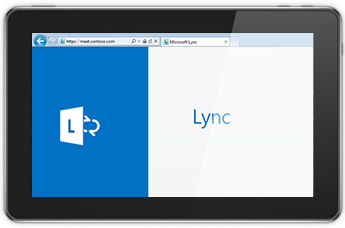
“Akses Di Mana Saja"
Lync memudahkan Anda berkomunikasi di mana pun Anda memiliki akses internet atau seluler, dengan memungkinkan Anda dijangkau berdasarkan nama di mana pun Anda berada. Anda bisa beralih di antara perangkat yang Anda pilih, dan yakinlah bahwa Anda akan mendapatkan pengalaman pengguna yang akrab dan konsisten di seluruh komputer, telepon, browser, dan tablet.
Lync untuk klien seluler
Lync untuk klien seluler memungkinkan Anda mempertahankan kehadiran Anda di mana pun Anda berada melalui perangkat Android Windows Phone,iPhone, iPad,atau Android. Anda dapat mengelola waktu Anda lebih baik dengan menentukan ketersediaan Anda dan mengontrol interupsi. Anda bisa mengirim email, IM, panggilan, atau bahkan bergabung dalam konferensi audio hanya dengan satu sentuhan.
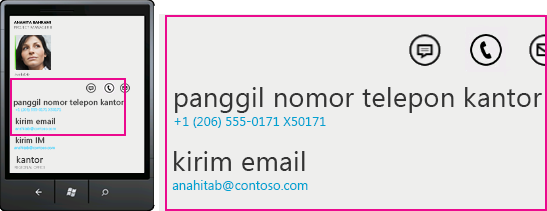
Lync untuk klien seluler memberi Anda produktivitas terbaik di seluruh perangkat. Anda bisa melihat kehadiran kolega Anda seketika dan memilih cara terbaik untuk tersambung - IM, email, atau panggilan. Saat Anda menelepon, Lync menggunakan nomor Suara Perusahaan Anda sehingga Anda bisa berkomunikasi dengan identitas tunggal yang konsisten dan menghindari biaya asal panggilan.
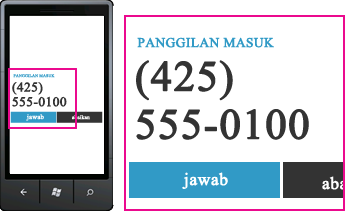
Konektivitas tersedia baik pada jaringan perusahaan Anda maupun saluran pembawa data seluler Anda tanpa memerlukan jaringan privat virtual (VPN). Anda bisa bergantung dalam konferensi audio dengan satu sentuhan, tanpa harus mengingat kode akses atau PIN.
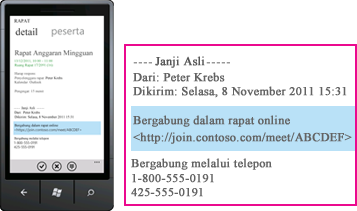
Lync untuk klien seluler juga memungkinkan Anda mencari direktori perusahaan Anda dan tersambung ke kontak gabungan di jaringan lain.










